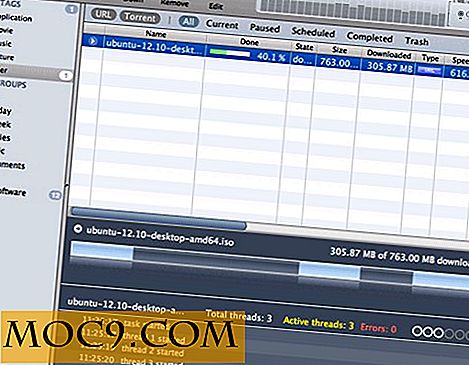Starten Sie Android auf Ihrem Desktop mit Genymotion Android Emulator
Einer unserer beliebtesten Beiträge in MTE ist die vollständige Anleitung zum Ausführen von Android 4.3 in Virtualbox. Anscheinend möchten viele von Ihnen Android auf Ihrem Desktop laufen lassen, mit dem Sie Apps installieren und wie Ihr Telefon funktionieren lassen können. Mit Genymotion können Sie jetzt Android mit weniger Aufwand und Komplikationen auf Ihrem Desktop ausführen.
Genymotion ist ein Android-Emulator basierend auf Virtualbox. Die gute Sache ist, dass Sie VirtualBox nicht installieren müssen (gut, wenn Sie es bereits installiert haben), da es mit dem Installer gebündelt ist. Darüber hinaus kann es bestimmte Geräte emulieren und ermöglicht es Ihnen, Apps darauf zu installieren / auszuführen / zu testen, was es für Sie großartig macht, es täglich zu verwenden oder einfach Ihre Apps zu testen (für Entwickler). Da Virtualbox plattformübergreifend kompatibel ist, wird Genymotion auch unter Windows, Mac und Linux funktionieren.
Hinweis : Wir werden Ubuntu (Linux) für dieses Tutorial verwenden. Die Installationsanleitung für Mac und Windows ist ziemlich einfach, deshalb werden wir es hier nicht durchgehen.
Installation
Um zu beginnen, müssen Sie zur Genymotion Website gehen und ein Benutzerkonto registrieren. Sie können das Installationsprogramm nach der Registrierung herunterladen.
Auf der Download-Seite können Sie das Installationsprogramm für Ihr Betriebssystem herunterladen. Für dieses Tutorial haben wir die Version "Linux 64 Bit (Ubuntu, Fedora, Redhat)" gewählt.
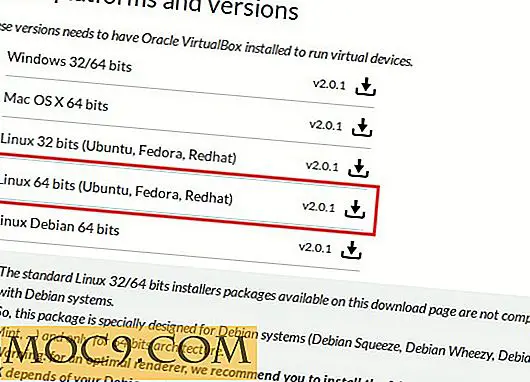
Laden Sie die Datei "genymotion-2.0.1_x64.bin" in Ihren Home-Ordner herunter.
Öffnen Sie ein Terminal und geben Sie Folgendes ein:
./genymotion-2.0.1_x64.bin
Dies wird Genymotion in Ihrem Home-Ordner installieren.

Verwendung
Um Genymotion auszuführen, gehen Sie einfach in den Genymotion-Ordner und führen Sie die Datei "genymotion" aus.

Beim ersten Start werden Sie aufgefordert, ein neues virtuelles Gerät hinzuzufügen. Klicken Sie auf "Ja". Von hier aus können Sie das zu installierende Gerät und die Android-Version auswählen. Ich wählte "HTC One 4.3". Der Download des Bildes kann je nach Internetverbindung sehr lange dauern.

Wenn der Download abgeschlossen ist, klicken Sie auf die Schaltfläche Wiedergabe, um den Emulator zu starten. Wie bei allen Android-Telefonen führt Sie der erste Startvorgang durch das Setup.

Und wenn es fertig ist, können Sie es wie jedes andere Android-Telefon verwenden (abzüglich der Anruffunktion).

Um die App zu installieren, müssen Sie lediglich die apk-Datei (entweder vom Browser im Emulator oder auf Ihrem Desktop) herunterladen und auf die übliche Weise installieren. Der Play Store ist im Emulator nicht verfügbar, aber Sie können gapps side laden (Download von hier). Wenn Sie Android SDK installiert haben und Genymotion so konfigurieren, dass es auf den Android SDK-Ordner verweist, können Sie die apk- oder gapps.zip-Datei einfach per Drag & Drop auf den Emulator ziehen, um sie zu installieren / zu flashen.

Hinweis : Wenn Sie die Nachricht "INSTALL_FAILED_CPU_ABI_INCOMPATIBLE" sehen, müssen Sie die "Genymotion-ARM-Translation.zip" (Download von diesem Beitrag) installieren, bevor Sie die Google Apps installieren können.

Fazit
In meinem Test mit Genymotion hat es besser abgeschnitten als die Android-x86-Version, die ich zuvor in Virtualbox installiert habe. Viele Dinge funktionieren einfach und erfordern nicht viel Konfiguration. Ich kann sogar Spiele darauf spielen. Wenn Sie Android ausprobieren, Ihre Apps testen oder einfach nur auf Ihrem Desktop verwenden möchten, kann Genymotion eine gute Wahl sein.